如何在 Windows 11 或 10 上安装 GitHub 桌面?
学习知识要善于思考,思考,再思考!今天golang学习网小编就给大家带来《如何在 Windows 11 或 10 上安装 GitHub 桌面?》,以下内容主要包含等知识点,如果你正在学习或准备学习文章,就都不要错过本文啦~让我们一起来看看吧,能帮助到你就更好了!
GitHub Desktop是一个免费的开源桌面应用程序,可在Windows上运行。它由GitHub开发,旨在提供Git GUI客户端以图形方式而不是命令行管理存储库。用户将拥有一个易于使用的界面,用于管理和组织托管在 GitHub 平台上的存储库。该软件是用TypeScript编写的,并使用React。使用它,所有技能水平的开发人员都可以轻松地在项目上进行协作和协作,使其成为初学者和经验丰富的开发人员的理想选择。但是,GitHub Desktop应用程序的开发人员似乎忽略了Linux用户,因为它仅适用于Windows和MacOS。
#1st 使用 GUI 的方法。
第 1 步:下载 GitHub 桌面
那些不想使用命令行安装 GitHub Desktop 的人可以从官方网站手动下载。访问链接以使用“下载适用于 Windows 64 位”按钮在您的系统上获取可执行安装文件。单击它时,将出现一个弹出窗口,用于保存 GitHubDesktopSetup-x64 .exe文件。
第 2 步:在 Windows 11 或 10 上安装 GitHub Desktop
完成下载过程后,安装文件将位于您的系统上。双击它以启动 GitHub Desktop 的安装过程。等待几秒钟,很快系统将自动启动软件,因为它已完成设置操作。了解使用 GitHub 桌面的优势。
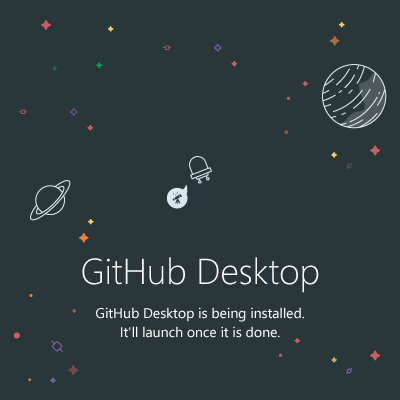
使用命令提示符或PowerShell #2nd 方法
步骤 3:使用命令提示符或 PowerShell
如果您对安装它的 GUI 方式不感兴趣,如本教程的步骤 2 所示,该步骤涉及手动访问网站以获取软件副本。然后,使用易于使用且直接的命令提示符 (CMD) 或 Powershell 安装 GitHub 桌面应用程序。
要遵循的命令是:
对于稳定版本:
winget install GitHub.GitHubDesktop
对于测试版:
winget install GitHub.GitHubDesktop.Beta
第 4 步:启动 GitHub 桌面
我们可以像运行任何其他 Windows 10 或 11 应用程序一样运行 GitHub 桌面应用程序,无论您使用哪种方法来安装它。单击“开始”菜单并搜索该应用程序,当其图标出现时,单击以运行相同的应用程序。
但是,我们需要进一步遵循几个步骤才能将 GitHub 帐户集成到其桌面应用程序中。这是那些。
- 安装完成后,根据您的计划单击“登录 Github.com”按钮或企业版。如果您对连接 GitHub Hosting 帐户不感兴趣,并希望使用该应用程序来管理本地存储库,则可以使用“跳过此步骤”选项。
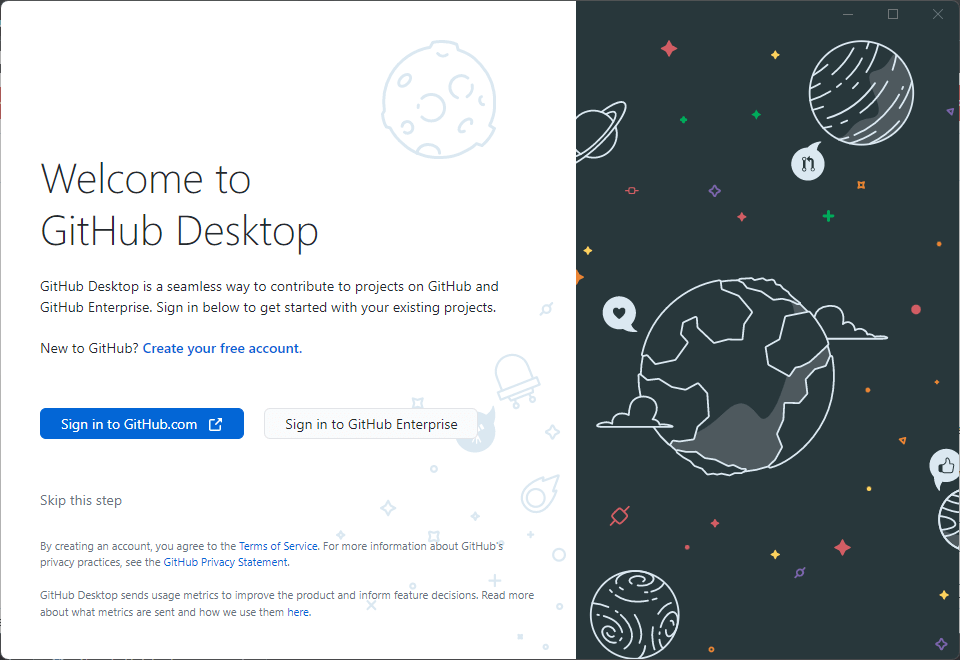
- 输入您的 GitHub.com 帐户用户名和密码以登录
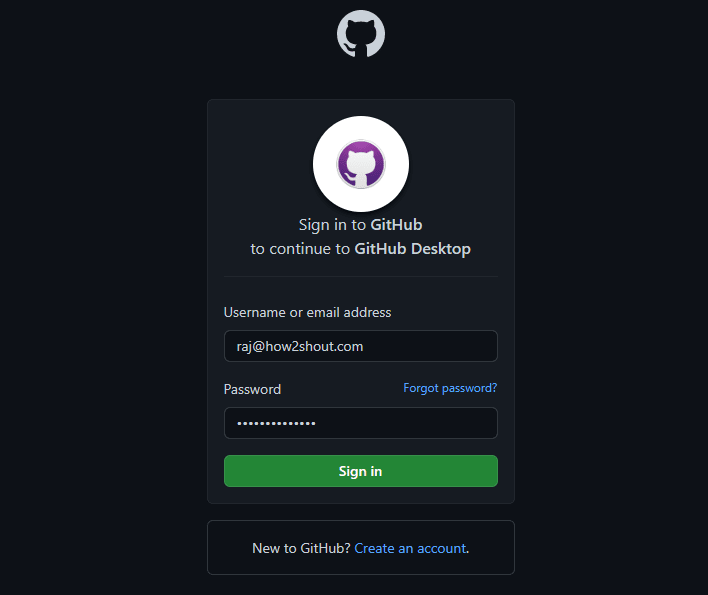
- 查看应用程序将要进行的访问权限,然后单击“授权桌面”按钮。
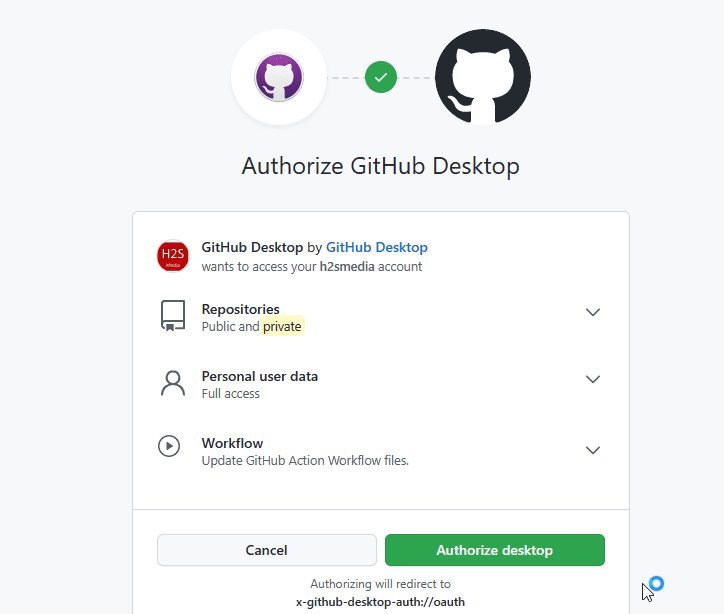
- 选中该框,当弹出窗口出现运行 GitHub-Desktop 时.exe然后单击“打开”按钮。
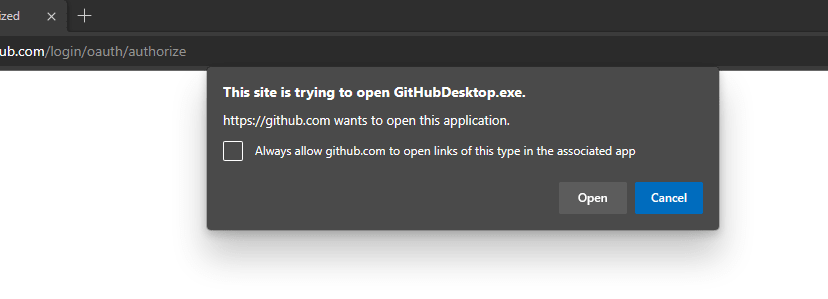
- 单击“完成”按钮并开始克隆可用的存储库。
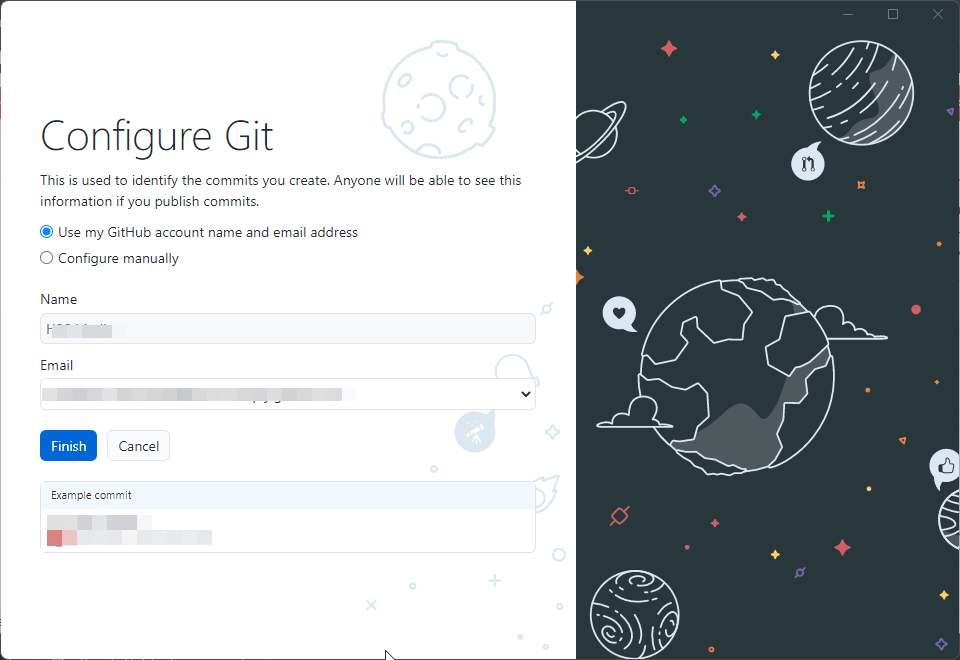
- 应用程序的最终接口。
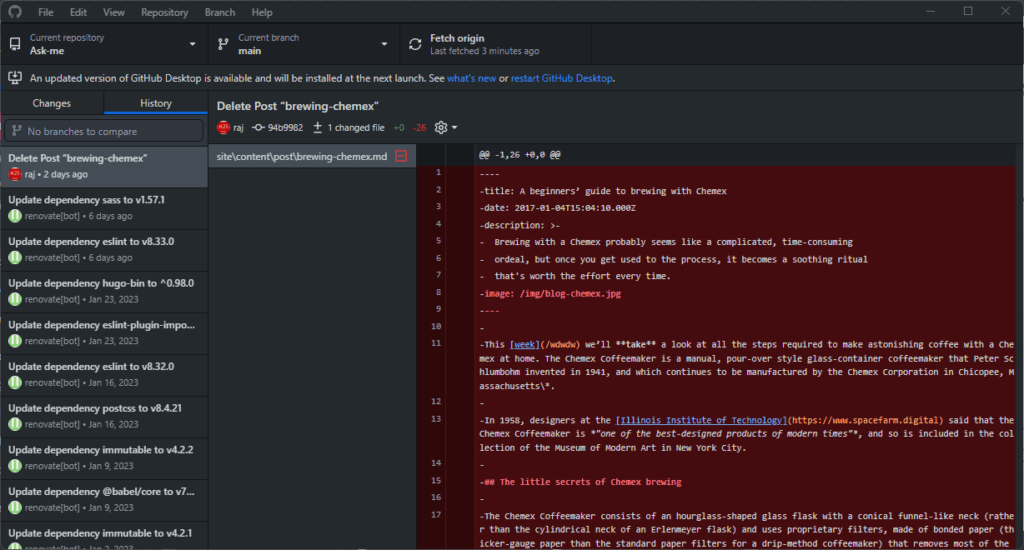
步骤 6:创建新存储库
要从应用程序开始,让我们创建一个新的存储库。为此,请单击“文件”菜单并选择“新建存储库”或使用键盘快捷键 – Ctrl + N。我们必须为要创建的存储库命名,以便我们能够轻松识别它。桌面应用程序将提示这样做。
要保存 Repos 文件,应用程序将选择它配置的默认位置,但是,如果需要,您可以选择其他位置。此外,您可以将 Git 配置为忽略某些特定语言,可以初始化自述文件,甚至可以为您的存储库选择许可证。完成后,只需单击“创建”按钮。
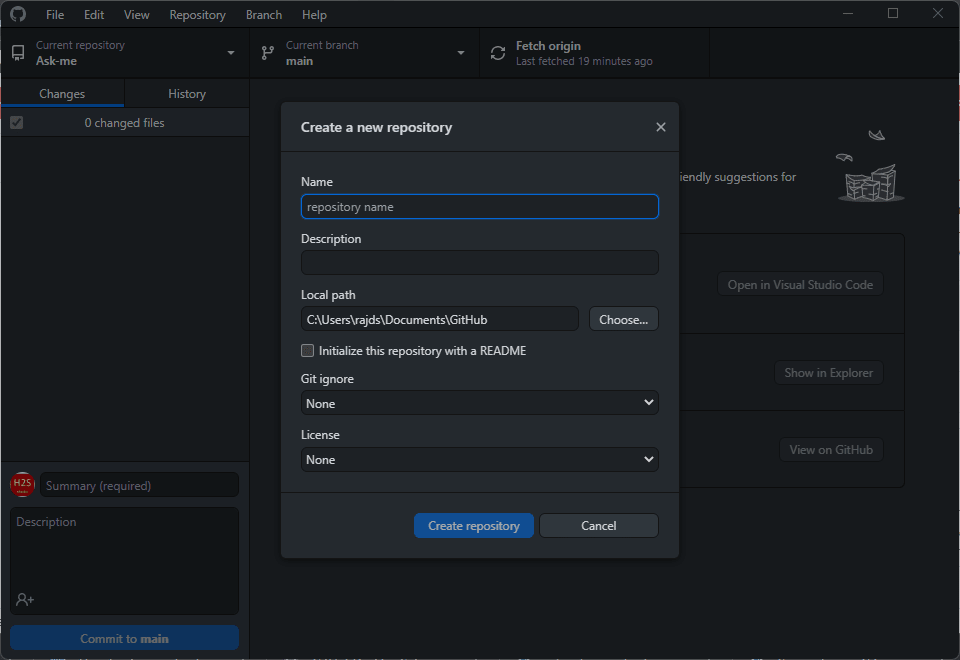
步骤 6:克隆现有存储库
若要从 GitHub Desktop 应用程序上的现有存储库开始,我们可以克隆它。单击“文件”菜单并选择“克隆存储库”或使用键盘快捷键 – Ctrl + Shift + O。软件将提示您输入需要克隆的存储库的名称。或者,我们也可以使用其他可用代码存储库的 GitHub URL。
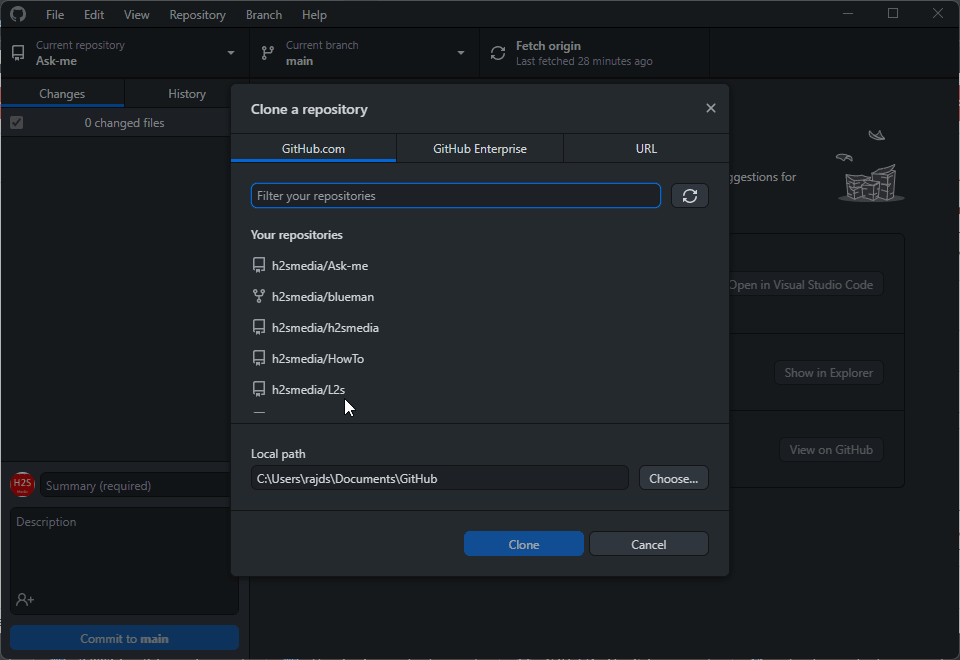
步骤 7:开始处理项目
GitHub 网络平台的现有用户在使用其桌面应用程序时不会发现任何困难。设置应用程序后,他们可以立即开始处理他们的项目。只需单击几下,用户就可以创建新文件、编辑现有文件、推送或拉取原点等等。此外,作为一个 Git 版本控制平台,GitHub Desktop 将跟踪更改,并允许您在必要时恢复到以前的版本。
终于介绍完啦!小伙伴们,这篇关于《如何在 Windows 11 或 10 上安装 GitHub 桌面?》的介绍应该让你收获多多了吧!欢迎大家收藏或分享给更多需要学习的朋友吧~golang学习网公众号也会发布文章相关知识,快来关注吧!
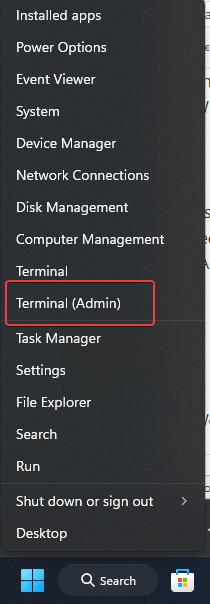 如何使用CMD在Windows 11或10中安装Jupyter Notebook?
如何使用CMD在Windows 11或10中安装Jupyter Notebook?
- 上一篇
- 如何使用CMD在Windows 11或10中安装Jupyter Notebook?

- 下一篇
- IBM 推出生成式人工智能基础模型
-
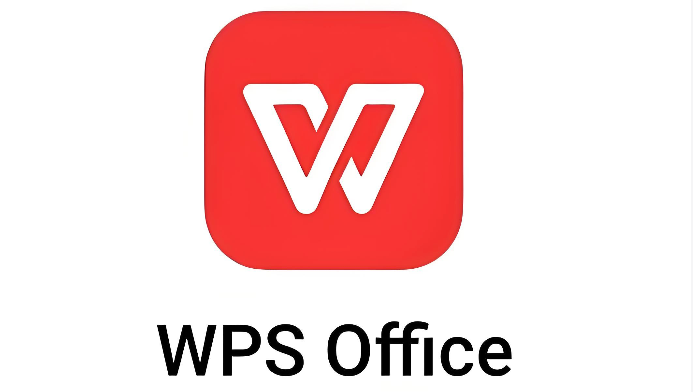
- 文章 · 软件教程 | 1分钟前 | WPS云文档 WPS官网
- WPS云字体入口及官方字体库地址
- 231浏览 收藏
-
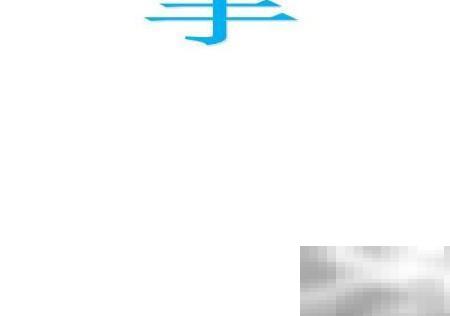
- 文章 · 软件教程 | 1分钟前 |
- 手抄报制作技巧与实用方法
- 272浏览 收藏
-

- 文章 · 软件教程 | 6分钟前 |
- 微博网页版入口及消息查看教程
- 497浏览 收藏
-
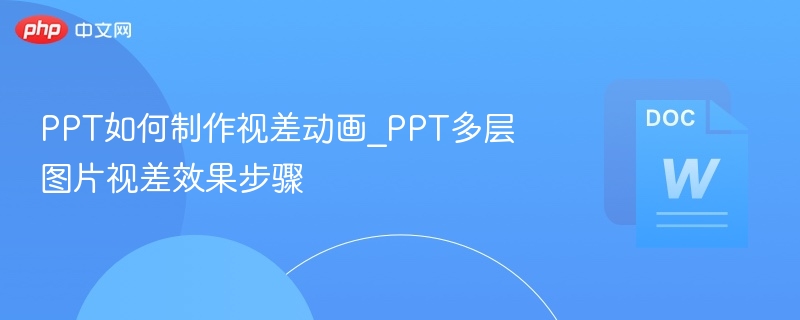
- 文章 · 软件教程 | 7分钟前 |
- PPT视差动画制作教程详解
- 256浏览 收藏
-

- 文章 · 软件教程 | 8分钟前 |
- Win11开机免密码设置教程
- 417浏览 收藏
-

- 文章 · 软件教程 | 9分钟前 |
- QQ邮箱开启SSL加密方法详解
- 286浏览 收藏
-

- 文章 · 软件教程 | 10分钟前 | 评论管理 B站评论删除
- B站评论怎么删?详细删除教程分享
- 452浏览 收藏
-

- 文章 · 软件教程 | 13分钟前 |
- 代练通取消订单步骤及方法详解
- 131浏览 收藏
-

- 文章 · 软件教程 | 15分钟前 |
- Win10电脑防护更新:远离IE影响
- 321浏览 收藏
-
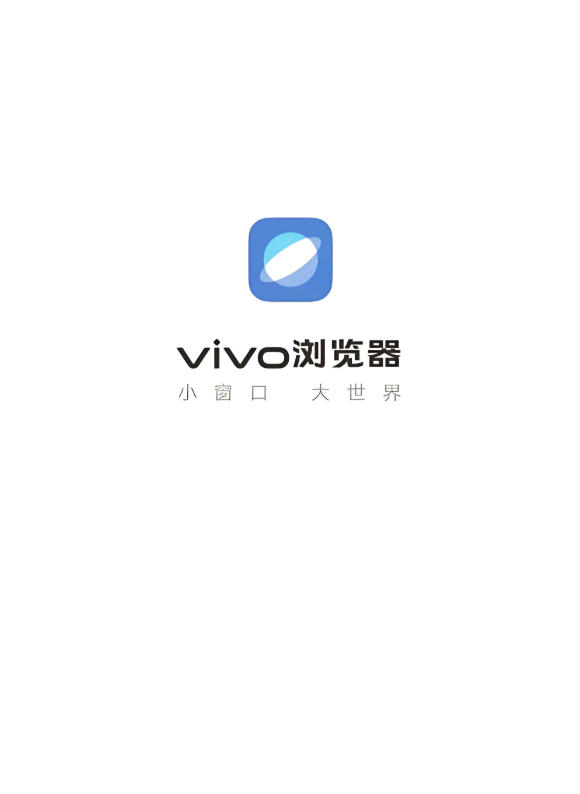
- 文章 · 软件教程 | 18分钟前 | 护眼模式 vivo浏览器
- vivo浏览器护眼模式开启方法
- 417浏览 收藏
-

- 文章 · 软件教程 | 19分钟前 | 字由网
- 字由网在线登录入口及官网地址
- 137浏览 收藏
-

- 文章 · 软件教程 | 21分钟前 |
- 抖音取消特别关注怎么操作
- 216浏览 收藏
-

- 前端进阶之JavaScript设计模式
- 设计模式是开发人员在软件开发过程中面临一般问题时的解决方案,代表了最佳的实践。本课程的主打内容包括JS常见设计模式以及具体应用场景,打造一站式知识长龙服务,适合有JS基础的同学学习。
- 543次学习
-

- GO语言核心编程课程
- 本课程采用真实案例,全面具体可落地,从理论到实践,一步一步将GO核心编程技术、编程思想、底层实现融会贯通,使学习者贴近时代脉搏,做IT互联网时代的弄潮儿。
- 516次学习
-

- 简单聊聊mysql8与网络通信
- 如有问题加微信:Le-studyg;在课程中,我们将首先介绍MySQL8的新特性,包括性能优化、安全增强、新数据类型等,帮助学生快速熟悉MySQL8的最新功能。接着,我们将深入解析MySQL的网络通信机制,包括协议、连接管理、数据传输等,让
- 500次学习
-

- JavaScript正则表达式基础与实战
- 在任何一门编程语言中,正则表达式,都是一项重要的知识,它提供了高效的字符串匹配与捕获机制,可以极大的简化程序设计。
- 487次学习
-

- 从零制作响应式网站—Grid布局
- 本系列教程将展示从零制作一个假想的网络科技公司官网,分为导航,轮播,关于我们,成功案例,服务流程,团队介绍,数据部分,公司动态,底部信息等内容区块。网站整体采用CSSGrid布局,支持响应式,有流畅过渡和展现动画。
- 485次学习
-

- ChatExcel酷表
- ChatExcel酷表是由北京大学团队打造的Excel聊天机器人,用自然语言操控表格,简化数据处理,告别繁琐操作,提升工作效率!适用于学生、上班族及政府人员。
- 3318次使用
-

- Any绘本
- 探索Any绘本(anypicturebook.com/zh),一款开源免费的AI绘本创作工具,基于Google Gemini与Flux AI模型,让您轻松创作个性化绘本。适用于家庭、教育、创作等多种场景,零门槛,高自由度,技术透明,本地可控。
- 3529次使用
-

- 可赞AI
- 可赞AI,AI驱动的办公可视化智能工具,助您轻松实现文本与可视化元素高效转化。无论是智能文档生成、多格式文本解析,还是一键生成专业图表、脑图、知识卡片,可赞AI都能让信息处理更清晰高效。覆盖数据汇报、会议纪要、内容营销等全场景,大幅提升办公效率,降低专业门槛,是您提升工作效率的得力助手。
- 3559次使用
-

- 星月写作
- 星月写作是国内首款聚焦中文网络小说创作的AI辅助工具,解决网文作者从构思到变现的全流程痛点。AI扫榜、专属模板、全链路适配,助力新人快速上手,资深作者效率倍增。
- 4681次使用
-

- MagicLight
- MagicLight.ai是全球首款叙事驱动型AI动画视频创作平台,专注于解决从故事想法到完整动画的全流程痛点。它通过自研AI模型,保障角色、风格、场景高度一致性,让零动画经验者也能高效产出专业级叙事内容。广泛适用于独立创作者、动画工作室、教育机构及企业营销,助您轻松实现创意落地与商业化。
- 3935次使用
-
- pe系统下载好如何重装的具体教程
- 2023-05-01 501浏览
-
- qq游戏大厅怎么开启蓝钻提醒功能-qq游戏大厅开启蓝钻提醒功能教程
- 2023-04-29 501浏览
-
- 吉吉影音怎样播放网络视频 吉吉影音播放网络视频的操作步骤
- 2023-04-09 501浏览
-
- 腾讯会议怎么使用电脑音频 腾讯会议播放电脑音频的方法
- 2023-04-04 501浏览
-
- PPT制作图片滚动效果的简单方法
- 2023-04-26 501浏览



